Day 11 Azure - 建立一台App Service VM,並架設第一個網站 (上)
前言
今天主要介紹的內容是『App Service』,由微軟AZURE上所提供的平台即服務PaaS產品,
主要提供的項目有四項(Web Apps、Mobile Apps 、API Apps、Logic Apps),本文的系列中將以『Web Apps』為主軸,
作一系列的介紹。由於在共用的VM上,某些功能無法使用,因此本文將採用獨立VM作為範例,
帶者大家一起建立一台獨立VM上的App Service,並實際架設一個網站上去。現在,我們馬上開始吧。
操作細節
1. 首先登入AZURE後台,點選『應用程式服務』
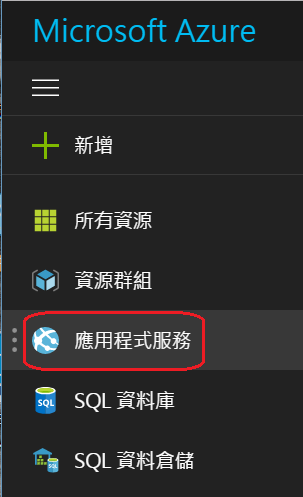
2. 點選『新增』
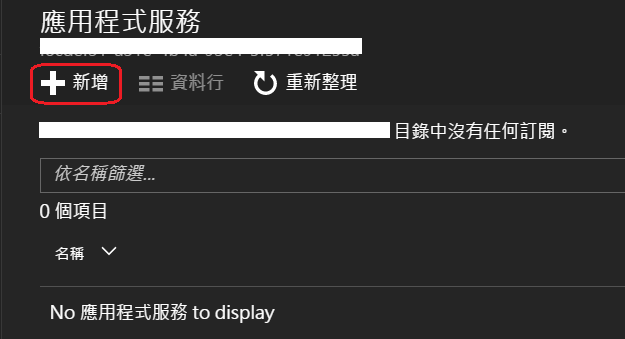
3. 找到Web Apps+ 行動的部分,點選『Web 應用程式』
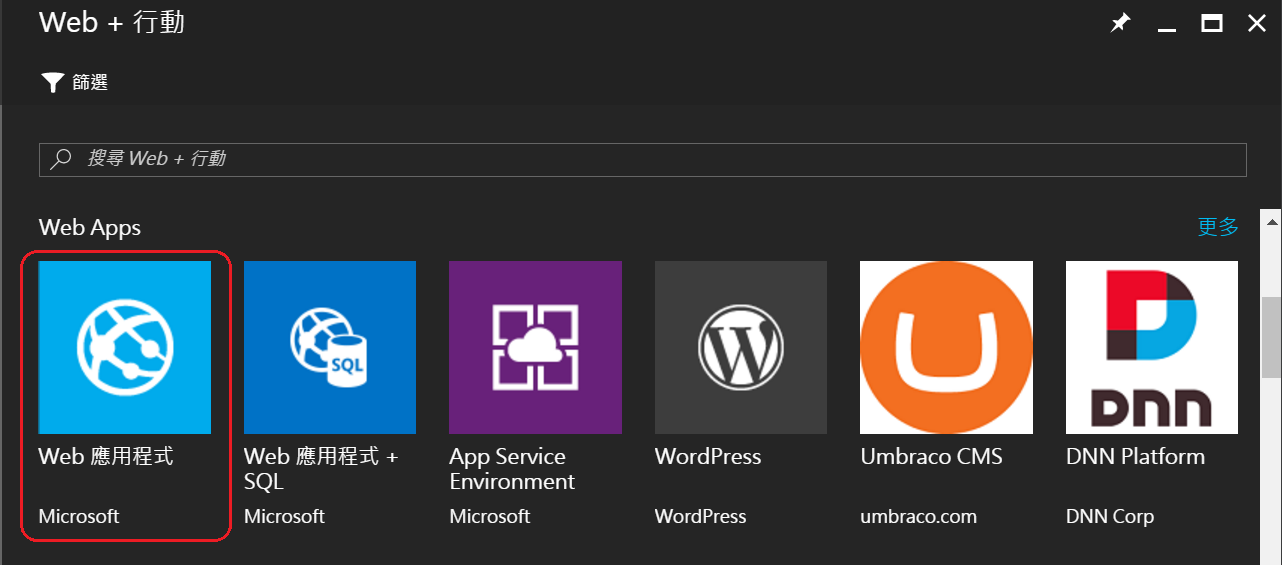
4. 接者點選『建立』
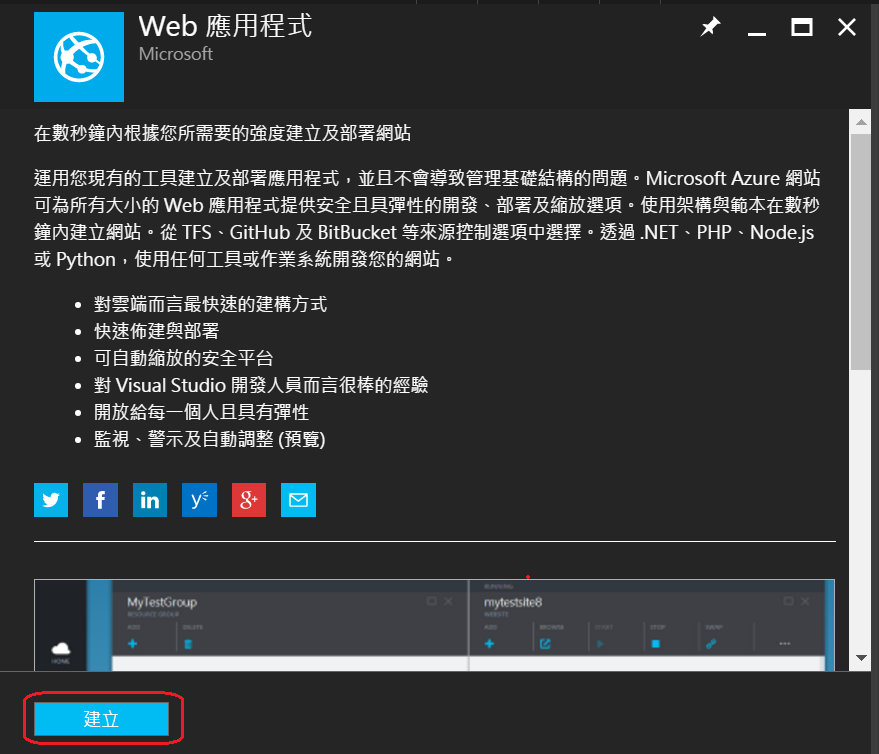
5. 首先輸入站台的名稱(會產生對應的網址,所有站台不可重複),並在資源群組中選擇『新建』,
由於尚未建立App Service的方案,所以我們點選『App Service方案...』,建立好之後,以後新增站台,就可以選擇『現有群組』
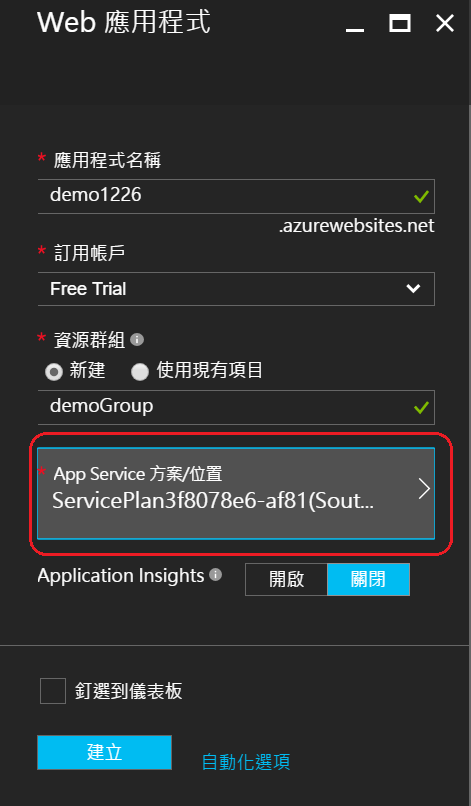
6. 在App Service方案中,我們點選『新建』
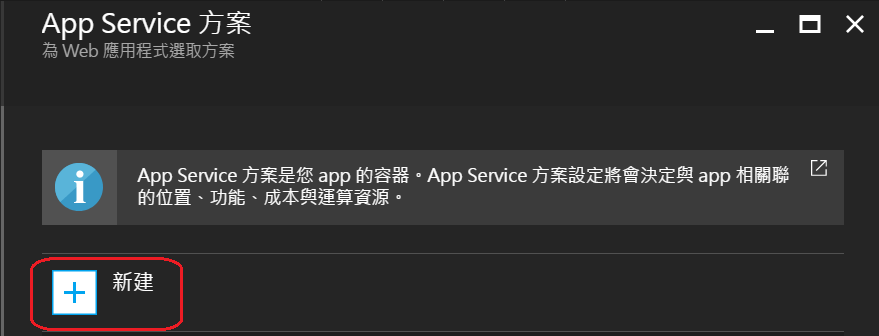
7. 首先輸入方案名稱,位置我們選擇日東(Japan East),讀者可以依照自己的需求,選擇資料中心的位置。接者點選『定價層』
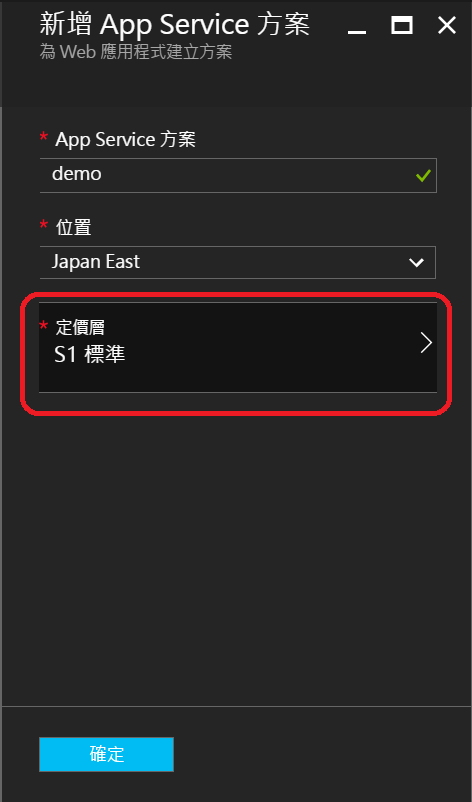
8. 在定價層的視窗中,我們先點選『檢視全部』來查看所有定價層級,由於是測試用途,在本文中我們選擇『S1 標準』,並按下選取
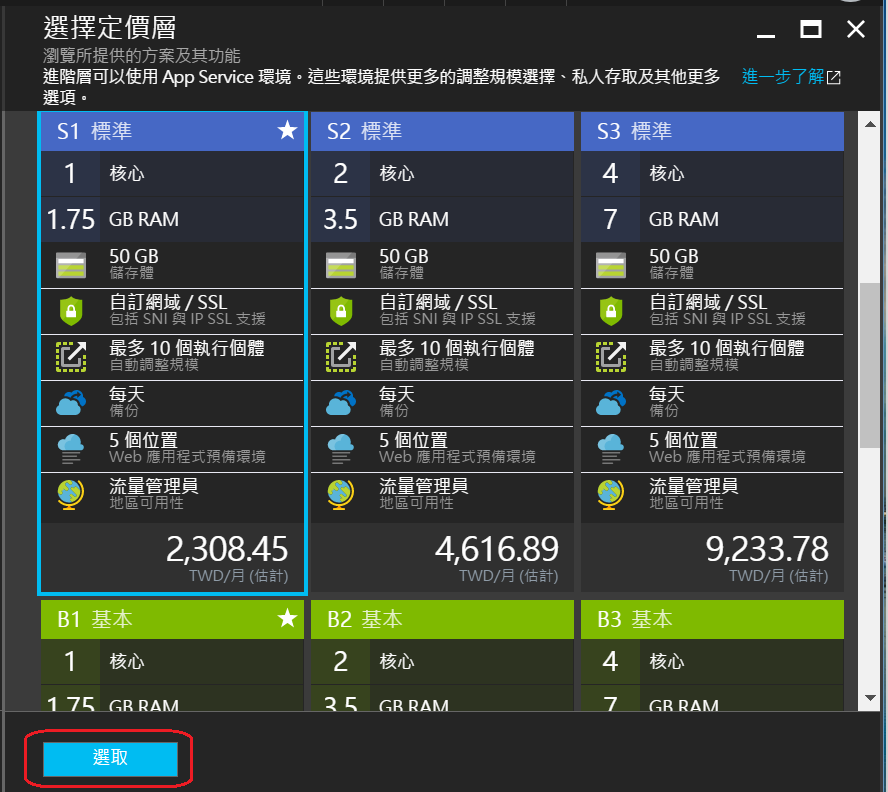
9. 回到原本App Service的視窗中,直接點選『確定』
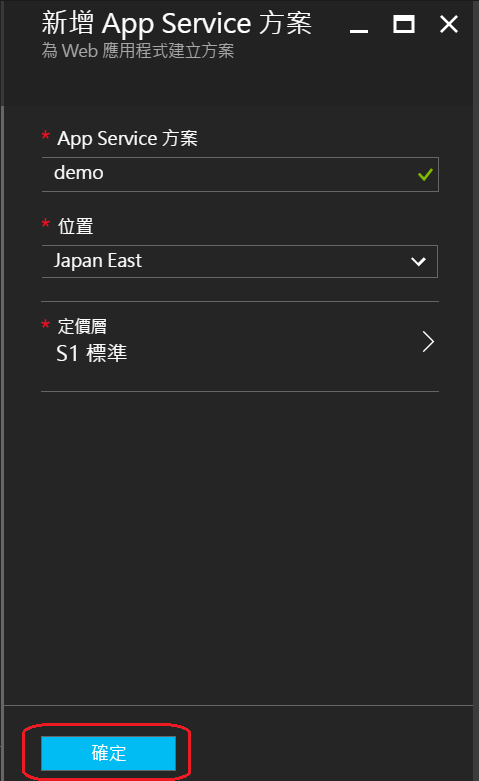
10. 回到Web 應用程式的視窗中,發現剛剛建立的群組已經被套用了,
我們接者點選『建立』,立即開始建立設備
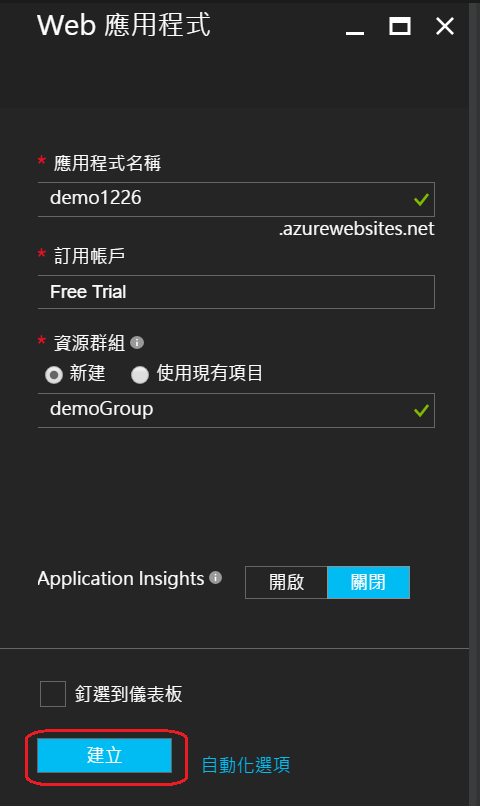
11. 從右上角提示中看到部署成功,建置過程約一分多鐘,速度頗快的
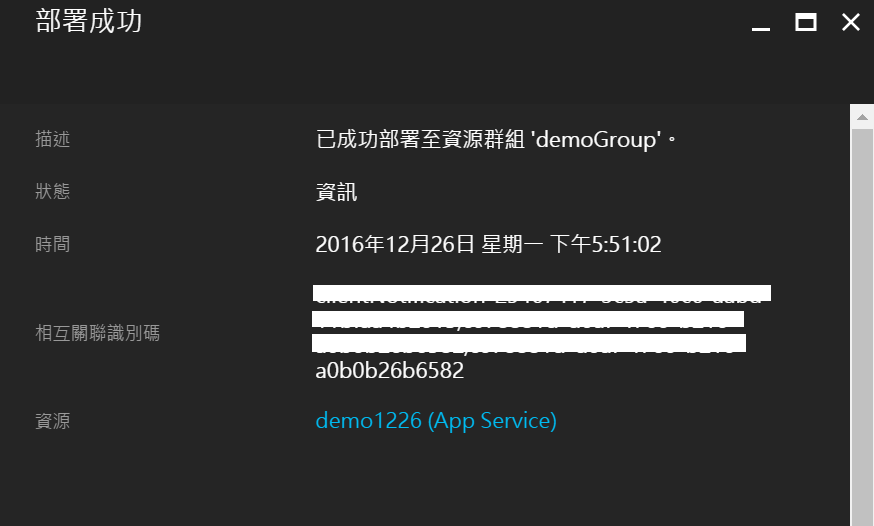
12. 回到應用程式服務中,可以看到剛剛的demo網站已經建立完成
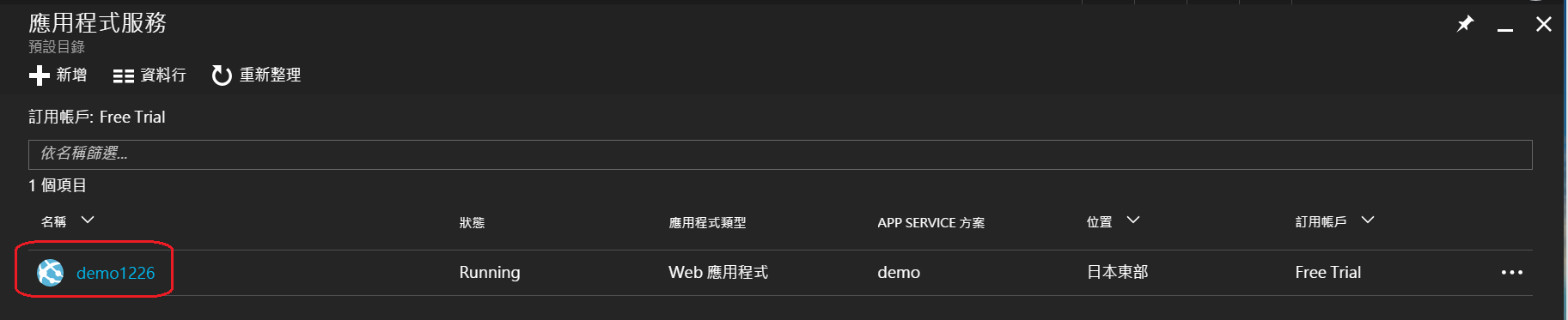
總結
在今天的文章中,我們已經建立好第一台App Service的VM了,並實際新增一個dmeo網站,在VM的選擇中,
可依照預算及需求來做調整,例如可以選擇與別人共用的VM來節省費用,也可以將VM的等級選擇高一點,
在同一台VM中,可以放入許多的站台,其實非常的划算。作者將於明天接者介紹,
如何將寫好的網站部署到站台,以上是今天的介紹,感謝您的觀看。
